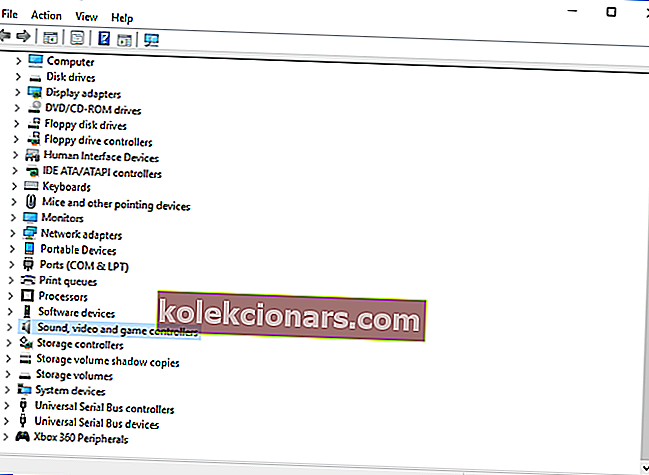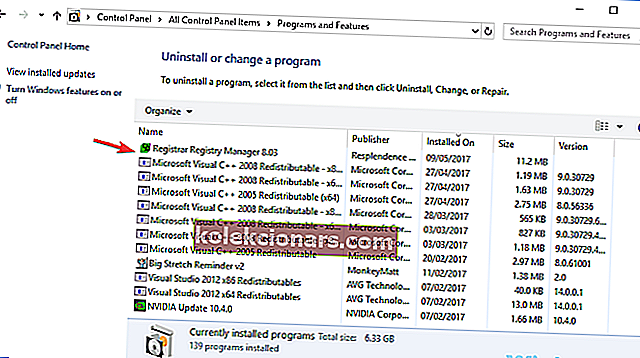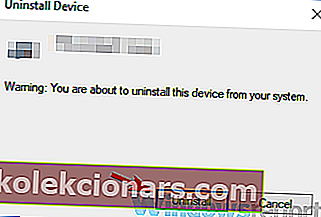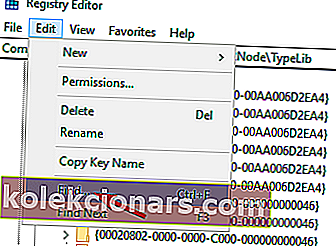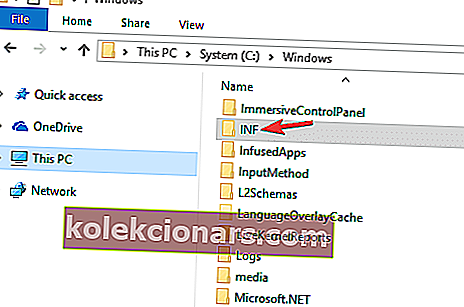- Ако Логитецх Унифиинг Рецеивер није препознат, то значи да су застарели управљачки програми или датотеке које недостају.
- Решавање проблема је заправо једноставно, па покушајте са једним од решења у наставку.
- Водичи у нашем одељку Периферије увек ће вам добро доћи у ситуацијама попут ове.
- Означите Софтваре Хуб за надахнуће за све уређаје који су вам потребни у вашем дигиталном животу.

Логитецх Унифиинг Рецеивер је бежични УСБ пријемник који вам омогућава повезивање тастатуре, миша и других уређаја са рачунаром.
Корисници су се жалили да њихов уређај не препознаје Логитецх Унифиинг Рецеивер.
Одједном, након рунде ажурирања оперативног система Виндовс 10, мој Виндовс 10 кућни рачунар више не препознаје мој Логитецх Унифиинг УСБ пријемник, који повезује мој бежични миш / тастатуру. Тако да не могу да користим миш и тастатуру.
Кључно је да решите овај проблем, јер у супротном периферне јединице остају неупотребљиве. Дакле, у овом чланку ћемо вам показати како се то ради.
Шта могу да урадим ако се мој Логитецх Унифиинг Рецеивер не упари?
1. Ажурирајте управљачке програме пријемника Логитецх
- Дођите до Управљача уређајима .
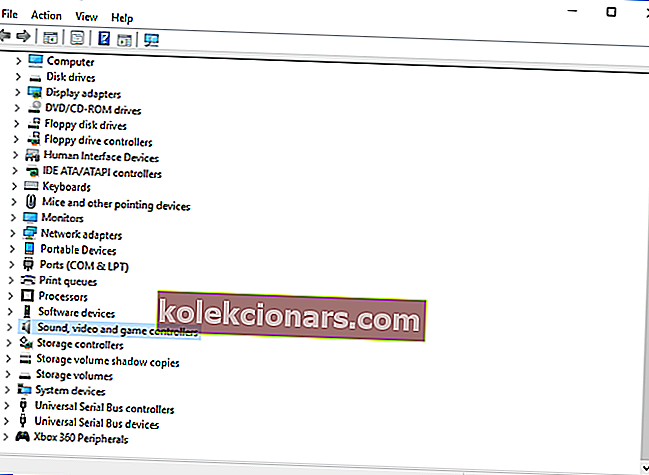
- Проширите Мишеви и други уређаји .
- Сада пронађите ХИД-компатибилног миша и онемогућите га десним кликом на њега и одабиром опције Дисабле .
- Преузмите софтвер Логитецх Унифиинг Рецеивер .
- Када га преузмете, кликните десним тастером миша и покрените га као администратор.
- Затим инсталирајте софтвер Логитецх Унифиинг Рецеивер и покрените се као администратор.
Поред тога, можете да користите независне алате као што је ДриверФик за аутоматско ажурирање свих управљачких програма са само неколико кликова.
Главне предности употребе ДриверФик-а су сигурнији и бржи поступак ажурирања. Нећете морати трошити време на одабир правог управљачког програма, јер ће овај алат то учинити уместо вас.
Поред тога, инсталација и подешавање програма је изузетно једноставно. И, као што ћете видети, алат је повезан са великом мрежном базом података најновијих управљачких програма, тако да ћете добити само најновије препоруке.

ДриверФик
Брзо вратите Логитецх Унифиинг Рецеивер тако што ћете ажурирати све управљачке програме помоћу овог моћног, али једноставног алата. Бесплатно суђење Посетите веб локацију2. Деинсталирајте МотионИнЈои ГамеПад Тоол
- Дођите до контролне табле .
- Изаберите Деинсталирај програм у оквиру Програми .
- Затим одаберите Прикажи по категорији .
- На картици Програми и функције потражите МотионИнЈои ГамеПад Тоол .
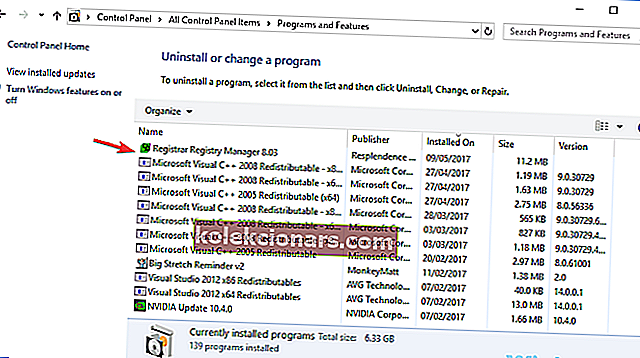
- Кликните десним тастером миша и Унинсталл .
- Сада поново покрените систем и потврдите да је проблем решен.
- Пријавите се и поново повежите УСБ уређај да бисте препознали Логитецх Унифиинг Рецеивер.
Имате проблема са отварањем контролне табле? Ево комплетног водича за решавање овог проблема.
3. Избришите ДС3 датотеке
- Идите у Управљач уређајима и пронађите све уређаје МотионинЈои.
- Десним тастером миша кликните један по један да бисте их деинсталирали .
- Сада одаберите Избриши софтвер управљачког програма за овај уређај и кликните на Деинсталирај .
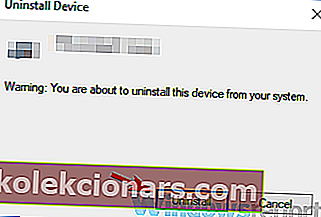
- Унесите регедит у поље за претрагу и притисните Ентер .
- Идите на траку менија и одаберите Уреди , а затим Пронађи .
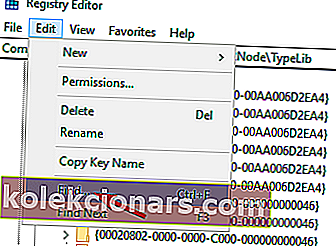
- Упишите ДС3 у оквир за претрагу који се појави.
- Кликните десним тастером миша на све ДС3 датотеке и избришите сваку од њих.
- Искључите Логитецх Унифиинг Рецеивер уређај, а затим поново покрените рачунар.
- Прикључите пријемник.
- Пронађите одговарајући управљачки програм Логитецх Унифиинг Рецеивер.
4. Проверите да ли постоје датотеке уређаја
- Идите у следећи директоријум:
C:/Windows/INF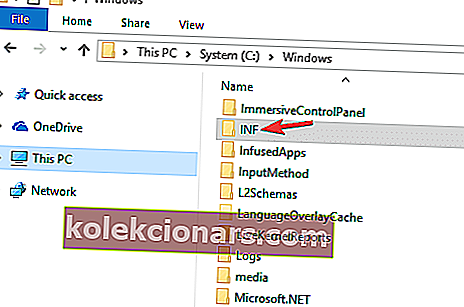
- Сада бисте требали видети датотеке усб.инф и УСБ.ПНФ . ( Имена датотека се могу разликовати, али то можете проверити тако што ћете десним тастером миша кликнути на датотеке и изабрати опцију Својства да бисте видели имена датотека. )
Напомена: Ако не пронађете датотеке, копирајте их са другог рачунара који такође користи Логитецх Унифиинг Рецеивер, а затим их налепите у горе наведени директоријум.
Када се уверите да датотека постоји, проверите да ли је пријемник за обједињавање фиксиран.
Дакле, ово је неколико брзих и једноставних решења која могу помоћи ако ваш рачунар не може да препозна Логитецх Унифиинг Рецеивер. Искрено се надамо да се барем један од њих показао корисним за вас.
Напомена уредника: Овај пост је првобитно објављен у мају 2019. године, а у потпуности је преправљен и ажуриран у септембру 2020. године ради свежине, тачности и свеобухватности.